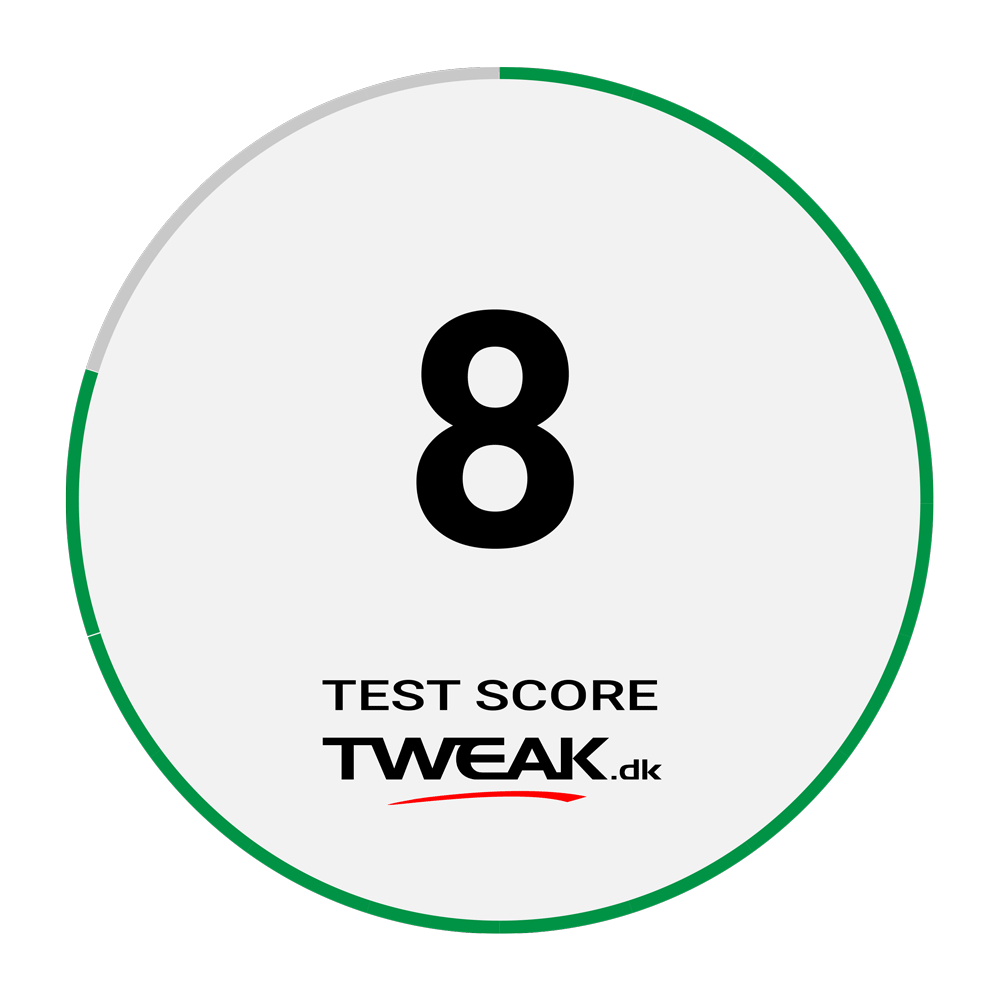Wacom Graphire3 Classic A6 penpointer

Flere og flere har efterhånden fået digitale kameraer, og flere har fået øje for at, hvis man redigere et billede, kan man få noget helt fantastisk ud af det, som man ellers ikke kunne se ved billedet før man redigerede det.
Derfor skal ens mus også være mere og mere præcis.
Flere producenter har også lavet penpointere de sidste par år, og en producent som virkelig har sat sit navn på markedet er Wacom, da de levere det produkt de fleste hungre efter, når man taler om penpointers. Det er også en Wacom vi har fået til test, her på Tweak.dk nemlig Graphire Classic A6

Flere og flere har efterhånden fået digitale kameraer, og flere har fået øje for at, hvis man redigere et billede, kan man få noget helt fantastisk ud af det, som man ellers ikke kunne se ved billedet før man redigerede det.
Derfor skal ens mus også være mere og mere præcis.
Flere producenter har også lavet penpointere de sidste par år, og en producent som virkelig har sat sit navn på markedet er Wacom, da de levere det produkt de fleste hungre efter, når man taler om penpointers. Det er også en Wacom vi har fået til test, her på Tweak.dk nemlig Graphire Classic A6

![]()
I kassen finder man følgende:
• Graphire3 Pen Tablet
• Graphire Pen
• Graphire Mus
• Graphire Pen holder
• CD-ROM med start guide tablet driver software, manual ikke DK
• Corel Painter Essentials2 CD-ROM
Kassens indhold er rimelig begrænset.
Kassens indhold er ikke voldsomt, men alligevel er der alt man skal bruge for at komme i gang, med sin Penpointer. Tablet![]()
Her får i lidt tekniske informationer fra Wacom.
Dimensions
(W × D × H): 210 x 208 x 17.5 mm
Active area: 127.6 x 92.8mm
Cable length: 1.5 m
Weight: approx. 500g
Resolution: 2,032 lpi (80 lpmm)
Accuracy: +/- 0.5 mm
Pressure levels: 512
Maximum reading height: 5 mm
Interface: USB
ExpressKeys: --
Tablet ExpressKeys stroke: --
Battery: --
Pen
Dimensions (L × D): 145.0 x 12.5 mm
Weight: approx. 11g
Side switch: 2
Pressure levels: 512
Mouse
Dimensions
(W × D × H): 115.0 x 60.0 x 38.0 mm
Weight: approx. 90g
Buttons: 3
Scroll wheel (steps per revolution): 24
Technical requirements
Windows: Windows® 98 SE, Me, 2000, XP or higher, active USB port
MacOS: MacOS 9, MacOS 10.1.5 or higher, active USB port
Som det ses kører både Mus og pen med "Resolution: 2,032 lpi" og har 512 tryksensor (musen har ikke tryk sensor) niveauer og lig mærke til at de begge ikke har et batteri, simpelthen, da de får strøm via boardet.
På billedet ses musen og pennen, samt boardet, det trykfølsomme område på boradet er det i felt i midten der er lidt mere mat.
Dette felt måler det samme som et A6 papir, derfor også navnet Graphire Classic A6. Til de der ikke lige ved hvor meget A6 ca. er kan jeg fortælle det er ca. 12,7cm bredt x 9,3cm højt.
Musen er standart størrelse men uden kugle eller laser eller optisk faktisk intet. Musen vejer intet.
Sagt tidligere, men gentager det igen, musen får strøm fra boardet så man skal ikke være bange for at løbe tør for strøm.
Noget man lige skal vænne sig til med denne mus er at, den jo bare er et slags punkt i et koordinat system. Det vil sige om du så venner den med scroll knappen ned mod dig, og fører musen væk fra dig vil musen stadig scroll up.
Jeg har ikke prøvet spille med musen men tror bestemt ikke det kan anbefales. Og det er fordi at hvis man sætter musen oppe i venstre hjørne på sit board, vil musen være helt oppe i venstre hjørne på skærmen, så skærm og board er altså ens. Så det med at når mand spiller løfter man lige musen, hjælper ikke.
Topvenstre:
Dette er et billede af den holder der følger med til pennen, den er lille og praktisk, især når man ligger pennen fra sig, er det smart at sætte den i holderen, for så ligger den ikke på bordet og fylder, og risikere at blive væk.
Tophøjre:
Viskelæder enden på pennen, den ene og anden ende på pennen har faktisk ikke de store forskelle. da de begge har 512 trykfølsomheds niveauer. Det der gør hele forskellen er at der i driveren ligger nogle informationer at når man bruger viskelæderet bruger den en "slet" funktion frem for en tegne. Dette gælder også I microsoft word, eller Adobe Photoshop osv.
Bundvenstre:
Tegne/pege enden, er som sagt ligesom viskelæder enden også udstyret med 512 trykfølsomheds niveauer, og ellers en noget tyndere og spids.
Bundhøjre:
2knapper man selv kan bestemme hvilke funktioner skal have, men det mest anvendte er nok, højre + venstre museknap, men ellers er der mange muligheder.
Højre klik
Midt klik
Venstre klik
Venstre dobbelt klik
Venstre klik lås
Tastertur tast (fx a b c osv)
Modifier (Shift alt ctrl osv.)
Kør funktionen
Tryks niveau lock
Popup menu
Slet
Ignoreret

Software pakken er rimelig begrænset, men de skal jo stadig fremvises og ses positivt på at der overhovedet er noget med.
Driver installationen er nem og stortset umulig at gøre forkert.
Egenskaber for penpointeren hvor man kan indstille hvor hårdt man skal trykke før den aktivere de trykfølsomme ender. Samt hvad "museknapperne" på pennen skal funktionerer som.
Corel Painter Essentials 2 følger med Wacom Graphire Classic A6 i en fuld version, altså ikke noget med et 30dags demo.
Corel er et lækkert tegneprogram, som man virkelig kan udnytte med disse Wacom pointers.
Tegninger
Jeg vil skynde mig at sige, jeg har aldrig været en god tegner hvilket man også kan se på de næste billeder.
Men det er for at vise hvad pennen kan, og se hvordan Corel Painter reagere med det at penne har trykfølsom spids.


Ved disse 2 billeder har jeg valgt en stor "tusch" pensel og så kan man se, at jeg i starten kun tegner en tynd tynd streg, og så bliver den tykkere og tykkere jo hårdere jeg trykker, og når den så er i i MAX, maler jeg med den tykkelse jeg valgte i starten.
Wacom Graphire Classic A6 i brug
Thomas Axel 3år. :-) spøg til side, dette billede er nok ok svært for mange at lave med en normal mus. Men Wacom Graphire, bliver du lige så god til at tegne på computer som på et ark papir. Der er simpelthen ingen forskel.
Penpointeren registrere hver berøring, og ligger ud over mærke til hvis du rammer, også mærke til hvor hårdt du trykker med pennen, og variere tykkelsen på stregen efter det.
Mange der tager foto, proff/amatør er også ude efter at kunne sætte sin underskrift på sit billede, og dette er nemt, for du går bare ind i et tegne program og så skriver du bare din underskrift på boardet. Som et eksempel kan man se billedet ovenfor, hvor jeg i højre hjørne har skrevet min. Vil lige tilføje til dette at det kræver lidt tilvænning.
Husk på at disse pointers ikke kun er til tegninger, men de er også perfekte til drag and drop. Meget mere behageligt end med en normal mus.
Faktisk kan den erstatte musen totalt. Musen har et lille minus, når jeg bruger "slet" enden af pinden, larmer den hvilket godt kan være lidt irriterende i længden, men ellers er der ikke meget at nævne ud over størrelsen. Men heldigvis laver Wacom jo flere størrelser så det kun ens penge pung der sætter grænsen der.
Dette billede er lavet for at forklare lidt.
Altså i dette tilfælde er boardet et A6, altså ikke vildt stort. Når man så rører i toppen i venstre side a boardets A6 er ens musemarkør også i venstre top. Håber dette er forståeligt. ![]()
Wacom Graphire Classic A6 er et super lækker produkt, som de fleste vil nyde at bruge. Har prøvet mange af sådanne board når jeg skal redigere billeder, men intet kommer op på siden af det her. Kvaliteten er virkelig i top, og stadig er prisen i bund ca. 700,- DKK.
Man kan få mange andre billige efterligninger. men kvaliteten er virkelig heller ikke det samme. Man må IKKE sammenligne disse boards med, de der KUN har en pen og man så skriver på et board.
Fordele ved det vi har testet frem for det andet, er fx intet batteri, og meget mere præcist.
Boardet er super til drag og drop, og faktisk et man kan bruge totalt som ens normale mus, det kræver dog lidt tilvænning. Det eneste du nok ikke kan er, at spille med den.
Den larmer dog en smule når man bruger slet enden (den tykke) hvilket kan være en smule belastende i længden.
Den er lille hvilket jeg ser som en ulempe, da jeg synes den er lige i underkanten, da man næsten ikke skal bevæge pennen før man er i den anden side af skærmen, et større board er bare mere præcist.
Men det positive i størrelsen er så at den er så lille, så man kan have den i den bærbars taske. Så man altid har en med.
Men generelt et produkt jeg klart kan anbefale.